
ಮುಂದಿನ ಲೇಖನದಲ್ಲಿ ನಾವು htop ಅನ್ನು ನೋಡೋಣ. ಇದು ಒಂದು ಸಿಸ್ಟಮ್ ಪ್ರಕ್ರಿಯೆಗಳನ್ನು ಮೇಲ್ವಿಚಾರಣೆ ಮಾಡಲು ಮತ್ತು ನಿರ್ವಹಿಸಲು ಉಪಯುಕ್ತತೆ, ಇದು ಟರ್ಮಿನಲ್ನಲ್ಲಿ ಚಲಿಸುತ್ತದೆ. ಈ ಬ್ಲಾಗ್ನಲ್ಲಿ ನಾವು ಈಗಾಗಲೇ ಅವಳ ಬಗ್ಗೆ ಮಾತನಾಡಿದ್ದೇವೆ, ಅದರಲ್ಲಿ ನಾವು "ಪ್ರಕ್ರಿಯೆಗಳನ್ನು ಕೊಲ್ಲುವುದು ಮತ್ತು ಸಿಸ್ಟಮ್ ಮಾಹಿತಿಯನ್ನು ಪಡೆಯುವುದು ಹೇಗೆ”, ಆದರೆ ಇಂದು ನಾವು ಅದನ್ನು ಸ್ವಲ್ಪ ಹೆಚ್ಚು ಆಳವಾಗಿ ನೋಡಲಿದ್ದೇವೆ ಏಕೆಂದರೆ ಅದು ತುಂಬಾ ಉಪಯುಕ್ತ ಸಾಧನವಾಗಿದೆ.
ಇದು ಎಂದು ಹೇಳಬೇಕು ಎಂದು ಕರೆಯಲ್ಪಡುವ ಮತ್ತೊಂದು ಉಪಯುಕ್ತ ಉಪಯುಕ್ತತೆಗೆ ಹೋಲುತ್ತದೆ ಟಾಪ್, ಆದರೆ htop ಅನ್ನು ಬಳಸಲು ತುಂಬಾ ಸುಲಭ. Htop ಪ್ರೋಗ್ರಾಂನ ಬಳಕೆದಾರ ಇಂಟರ್ಫೇಸ್ ಅನ್ನು ಆಧರಿಸಿದೆ ಶಾಪ ಹಾಕುತ್ತಾನೆ. ಮಾಹಿತಿಯ ಪ್ರಾತಿನಿಧ್ಯ ನಿಜವಾಗಿಯೂ ಸ್ವಚ್ is ವಾಗಿದೆ. ಈ ಉಪಕರಣದ ಮೂಲಕ ನಿಮ್ಮ ಸಿಸ್ಟಂನಲ್ಲಿ ಚಾಲನೆಯಲ್ಲಿರುವ ಪ್ರಕ್ರಿಯೆಗಳ ಬಗ್ಗೆ ನೀವು ಫಿಲ್ಟರ್ ಮಾಡಬಹುದು, ನಿರ್ವಹಿಸಬಹುದು ಮತ್ತು ಇತರ ಆಸಕ್ತಿದಾಯಕ ವಿಷಯಗಳನ್ನು ಮಾಡಬಹುದು. ಗ್ನು / ಲಿನಕ್ಸ್ ಸಿಸ್ಟಮ್ ನಿರ್ವಾಹಕರಿಗೆ ಇದು ಉತ್ತಮ ಸಾಧನವಾಗಿದೆ. ಈ ಲೇಖನದಲ್ಲಿ, ಹೇಗೆ ಎಂದು ನಾವು ನೋಡುತ್ತೇವೆ ಉಬುಂಟು 17.10 ಕಲಾತ್ಮಕ ಆರ್ಡ್ವಾರ್ಕ್ನಲ್ಲಿ htop ಅನ್ನು ಸ್ಥಾಪಿಸಿ ಮತ್ತು htop ಅನ್ನು ಹೇಗೆ ಬಳಸುವುದು ಎಂಬುದರ ಕುರಿತು ಕೆಲವು ಮೂಲಭೂತ ವಿಷಯಗಳು. ಇದೆಲ್ಲವನ್ನೂ ನೀವು ಉಬುಂಟು ಇತರ ಆವೃತ್ತಿಗಳಲ್ಲಿ ಮಾಡಬಹುದು.
Htop ಅನ್ನು ಸ್ಥಾಪಿಸಿ
ಮೊದಲು ನಾವು ಈ ಕೆಳಗಿನ ಆಜ್ಞೆಯನ್ನು ಟರ್ಮಿನಲ್ನಲ್ಲಿ ಟೈಪ್ ಮಾಡುವ ಮೂಲಕ ನಮ್ಮ ಉಬುಂಟು ಆಪರೇಟಿಂಗ್ ಸಿಸ್ಟಂನ ಪ್ಯಾಕೇಜ್ ರೆಪೊಸಿಟರಿಗಳ ಸಂಗ್ರಹವನ್ನು ನವೀಕರಿಸಲಿದ್ದೇವೆ (Ctrl + Alt + T):
sudo apt-get update
ಪ್ಯಾಕೇಜ್ ರೆಪೊಸಿಟರಿ ಸಂಗ್ರಹವನ್ನು ನವೀಕರಿಸಿದ ನಂತರ ನಾವು ಅದನ್ನು ನೋಡುತ್ತೇವೆ ಅಧಿಕೃತ ಉಬುಂಟು 17.10 ಕಲಾತ್ಮಕ ಆರ್ಡ್ವಾರ್ಕ್ ಭಂಡಾರದಲ್ಲಿ htop ಲಭ್ಯವಿದೆ. Htop ಅನ್ನು ಸ್ಥಾಪಿಸಲು, ಈ ಕೆಳಗಿನ ಆಜ್ಞೆಯನ್ನು ಅದೇ ಟರ್ಮಿನಲ್ನಲ್ಲಿ ಚಲಾಯಿಸಿ:
sudo apt-get install htop
ಈ ವ್ಯವಸ್ಥೆಯ ನಂತರ ನಮ್ಮ ವ್ಯವಸ್ಥೆಯಲ್ಲಿ ಸ್ಥಾಪಿಸಬೇಕು. Htop ಪ್ರಾರಂಭಿಸಲು ಈಗ ಈ ಕೆಳಗಿನ ಆಜ್ಞೆಯನ್ನು ಚಲಾಯಿಸಿ:
htop
ಇದು ಮುಖ್ಯ htop ವಿಂಡೋ ಆಗಿದೆ.
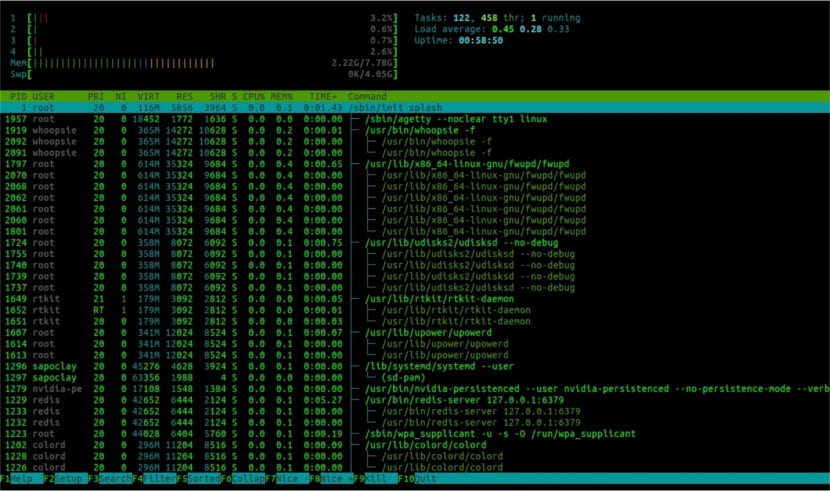
ಹಾಪ್ ಬೇಸಿಕ್ಸ್
ಇಂಟರ್ಫೇಸ್
ಪ್ರಾರಂಭಿಸಲು ನೋಡೋಣ htop ಪ್ರೋಗ್ರಾಂ ಇಂಟರ್ಫೇಸ್.
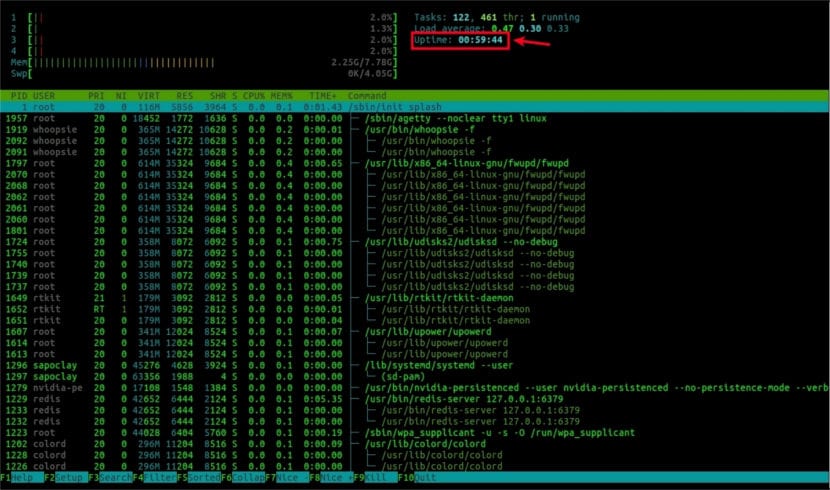
ಮೇಲಿನ ಸ್ಕ್ರೀನ್ಶಾಟ್ನಲ್ಲಿ ಗುರುತಿಸಲಾದ ವಿಭಾಗದಲ್ಲಿ, ನೀವು ನೋಡಬಹುದು ತಂಡದ ಸಮಯ. ನೀವು ನೋಡುವಂತೆ, ನನ್ನ ಲ್ಯಾಪ್ಟಾಪ್ 59 ನಿಮಿಷ 44 ಸೆಕೆಂಡುಗಳ ಕಾಲ ಚಾಲನೆಯಲ್ಲಿದೆ.
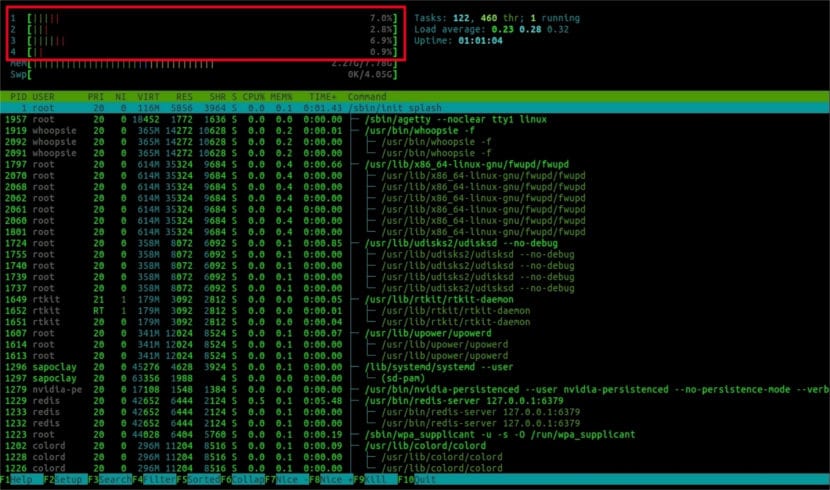
ನಾವು ಸಹ ಕಂಡುಹಿಡಿಯಲು ಸಾಧ್ಯವಾಗುತ್ತದೆ ಬಳಸಿದ ಸಿಪಿಯು ಪ್ರಮಾಣ. ಈ ಕಂಪ್ಯೂಟರ್ ನನ್ನ ಪ್ರೊಸೆಸರ್ನಲ್ಲಿ ವಿಭಿನ್ನ ಶೇಕಡಾವಾರು ಬಳಕೆಯೊಂದಿಗೆ 4 ಕೋರ್ಗಳನ್ನು ಹೊಂದಿದೆ ಎಂದು ನೀವು ನೋಡಬಹುದು.
ನಾವು ಸಹ ಕಾಣಬಹುದು ಎಷ್ಟು ಮುಖ್ಯ ಮೆಮೊರಿ ಅಥವಾ RAM ಲಭ್ಯವಿದೆ ಮತ್ತು ಎಷ್ಟು ಬಳಸಲಾಗುತ್ತದೆ. ಅದೇ ಸಮಯದಲ್ಲಿ ಎಷ್ಟು ಸ್ವಾಪ್ ಸ್ಥಳಾವಕಾಶವಿದೆ ಮತ್ತು ಎಷ್ಟು ಜಾಗವನ್ನು ಬಳಸಲಾಗಿದೆ ಎಂಬುದನ್ನು ನಾವು ಕಂಡುಹಿಡಿಯಲು ಸಾಧ್ಯವಾಗುತ್ತದೆ.
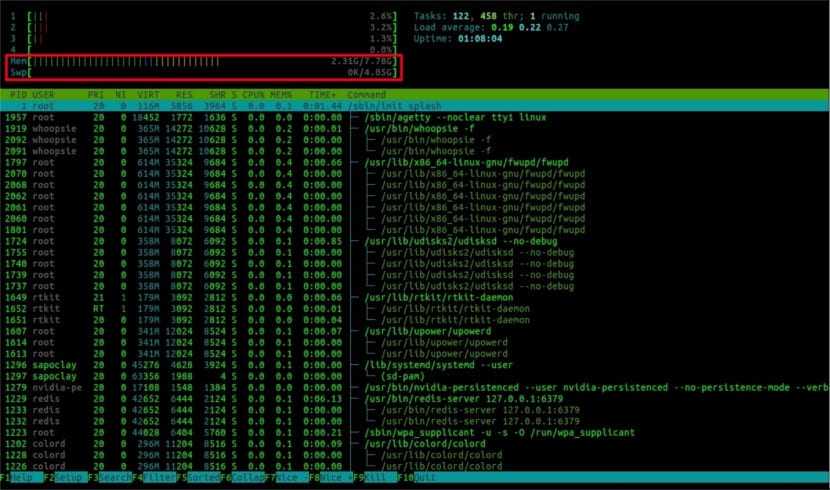
ನೀವು ನೋಡುವಂತೆ, ಈ ಕಂಪ್ಯೂಟರ್ನಲ್ಲಿ ನನ್ನ ಬಳಿ 7.78 ಜಿಬಿ ಲಭ್ಯವಿರುವ RAM ಇದೆ ಮತ್ತು 2.31 ಜಿಬಿ ಬಳಸಲಾಗಿದೆ.
ಪ್ರಕ್ರಿಯೆಯನ್ನು ಹುಡುಕಿ
ಈ ಉಪಕರಣದಿಂದ ನಮಗೆ ಸಾಧ್ಯವಾಗುತ್ತದೆ ನಿರ್ದಿಷ್ಟ ಪ್ರಕ್ರಿಯೆಗಾಗಿ ಹುಡುಕಿ. ಉದಾಹರಣೆಗೆ, ನಾವು 'ಫೈರ್ಫಾಕ್ಸ್' ಪ್ರಕ್ರಿಯೆಯನ್ನು ಕಂಡುಹಿಡಿಯಲು ಬಯಸುತ್ತೇವೆ ಎಂದು ಭಾವಿಸೋಣ.
ಮೊದಲು ಒತ್ತಿರಿ 'ಎಫ್ 3' ಕೀ. ಕೆಳಗಿನ ಸ್ಕ್ರೀನ್ಶಾಟ್ನಲ್ಲಿ ತೋರಿಸಿರುವಂತೆ ಹುಡುಕಾಟ ಪೆಟ್ಟಿಗೆ ಕಾಣಿಸಿಕೊಳ್ಳುತ್ತದೆ.
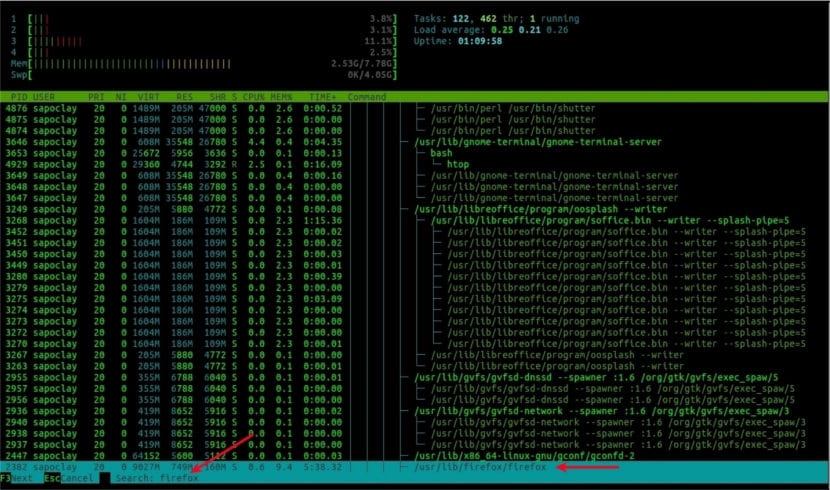
ಹುಡುಕಾಟ ಪೆಟ್ಟಿಗೆಯಲ್ಲಿ 'ಫೈರ್ಫಾಕ್ಸ್'. ಮೇಲಿನ ಸ್ಕ್ರೀನ್ಶಾಟ್ನಲ್ಲಿ ತೋರಿಸಿರುವಂತೆ ನೀವು ಆಯ್ದ ಫೈರ್ಫಾಕ್ಸ್ ಪ್ರಕ್ರಿಯೆಯನ್ನು ನೋಡಬೇಕು. ಐಡಿ, ಈ ಸಂದರ್ಭದಲ್ಲಿ, ಪ್ರಕ್ರಿಯೆ (ಪಿಐಡಿ) 2382 ಮತ್ತು ಬಳಕೆದಾರ ಸಪೋಕ್ಲೇ ಒಡೆತನದಲ್ಲಿದೆ ಎಂದು ನಾವು ನೋಡಬಹುದು.
ಪ್ಯಾರಾ ಮುಂದಿನ ಪ್ರಕ್ರಿಯೆಗೆ ಹೋಗಿ ಫೈರ್ಫಾಕ್ಸ್ನಿಂದ ಅಥವಾ ಹುಡುಕಾಟ ಫಲಿತಾಂಶಕ್ಕೆ, 'ಮತ್ತೆ ಒತ್ತಿರಿF3'. ನೀವು ಹುಡುಕುತ್ತಿರುವ ಪ್ರಕ್ರಿಯೆಯನ್ನು ನೀವು ಕಂಡುಕೊಂಡ ನಂತರ, 'ಒತ್ತಿರಿಪರಿಚಯ'ಅದನ್ನು ಆಯ್ಕೆ ಮಾಡಲು.
ಪ್ರಕ್ರಿಯೆಯನ್ನು ಕೊಲ್ಲು
ನಾವು ಸಹ ಮಾಡಬಹುದು htop ಉಪಯುಕ್ತತೆಯೊಂದಿಗೆ ಪ್ರಕ್ರಿಯೆಗಳನ್ನು ಕೊಲ್ಲು. ಮೊದಲು ಬಾಣದ ಕೀಲಿಗಳನ್ನು ಬಳಸಿಕೊಂಡು ಪ್ರಕ್ರಿಯೆಯನ್ನು ಆಯ್ಕೆಮಾಡಿ 'ಅರಿಬಾ'ಮತ್ತು'ಕೆಳಗೆ'ನಾನು ಕೀಲಿಯನ್ನು ಬಳಸಿಕೊಂಡು ಪ್ರಕ್ರಿಯೆಯನ್ನು ಹುಡುಕುತ್ತಿದ್ದೇನೆ'F3'. ನಾವು ಕೊಲ್ಲಲು ಬಯಸುವ ಪ್ರಕ್ರಿಯೆಯಲ್ಲಿ ಪಿಐಡಿ 2382 ಒಂದು ಎಂದು ಹೇಳೋಣ. ಹಿಂದಿನ ವಿಭಾಗದಲ್ಲಿ ಸೂಚಿಸಿದ ರೀತಿಯಲ್ಲಿಯೇ ಮಾಡುವ ಮೂಲಕ ಪ್ರಕ್ರಿಯೆಯನ್ನು ಆಯ್ಕೆಮಾಡಿ.
ಈಗ ಪ್ರಕ್ರಿಯೆಯನ್ನು ಕೊಲ್ಲಲು, ಒತ್ತಿರಿ 'ಎಫ್ 9' ಕೀ. ಕೆಳಗೆ ತೋರಿಸಿರುವಂತೆ ನೀವು htop ಪರದೆಯನ್ನು ನೋಡಬೇಕು:
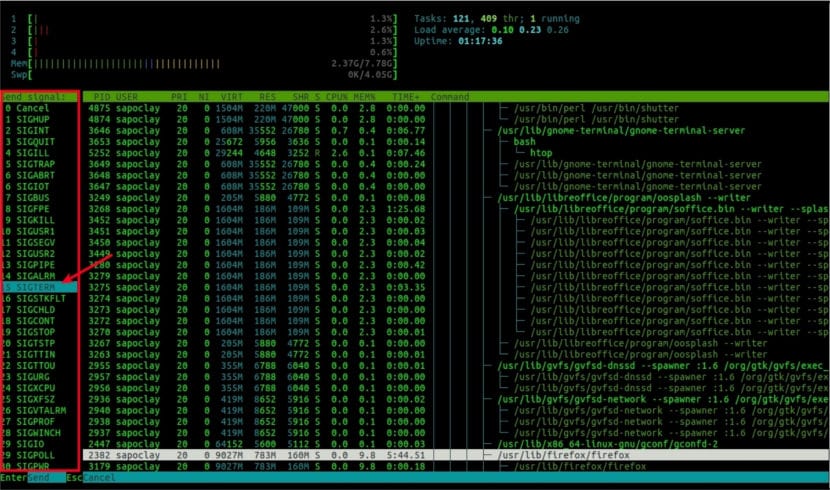
ಗುರುತಿಸಲಾದ ವಿಭಾಗದಲ್ಲಿ, ವಿಭಿನ್ನ ಚಿಹ್ನೆಗಳನ್ನು ಪಟ್ಟಿ ಮಾಡಲಾಗಿದೆ. ಈ ಸಂಕೇತಗಳನ್ನು ಬಳಸಲಾಗುತ್ತದೆ ಗ್ನು / ಲಿನಕ್ಸ್ ಪ್ರಕ್ರಿಯೆಗಳನ್ನು ನಿರ್ವಹಿಸಿ. ಪ್ರಕ್ರಿಯೆಯನ್ನು ಕೊಲ್ಲಲು, htop ಗಾಗಿ ಡೀಫಾಲ್ಟ್ ಸಿಗ್ನಲ್ ಆಗಿದೆ ಚಿಹ್ನೆ. ಕೀಲಿಗಳನ್ನು ಬಳಸಿಕೊಂಡು ನೀವು ಬೇರೆ ಯಾವುದೇ ಸಿಗ್ನಲ್ ಅನ್ನು ಆಯ್ಕೆ ಮಾಡಬಹುದು.ಅರಿಬಾ'ಮತ್ತು'ಕೆಳಗೆ'.
ನೀವು ಪ್ರಕ್ರಿಯೆಗೆ ಕಳುಹಿಸಲು ಬಯಸುವ ಸಿಗ್ನಲ್ ಅನ್ನು ಆಯ್ಕೆ ಮಾಡಿದ ನಂತರ, ಒತ್ತಿರಿ 'ನಮೂದಿಸಿ' ಕೀ . ಇಲ್ಲಿ ಏನು ಮಾಡಬೇಕೆಂದು ನಿಮಗೆ ತಿಳಿದಿಲ್ಲದಿದ್ದರೆ ಡೀಫಾಲ್ಟ್ ಸಿಗ್ನಲ್ SIGTERM ಅನ್ನು ಕಳುಹಿಸಲು ನಾನು ಸೂಚಿಸುತ್ತೇನೆ. ಪ್ರಕ್ರಿಯೆಯನ್ನು ತಕ್ಷಣ ಪಟ್ಟಿಯಿಂದ ತೆಗೆದುಹಾಕಬೇಕು.
ಮರದ ವೀಕ್ಷಣೆಗೆ ಅಥವಾ ಆದೇಶಿಸಿದ ವೀಕ್ಷಣೆಗೆ ಬದಲಿಸಿ

Htop ನ ಡೀಫಾಲ್ಟ್ ವೀಕ್ಷಣೆ ಮೋಡ್ ಅನ್ನು ವಿಂಗಡಿಸಲಾಗಿದೆ. ಆದರೂ ನಾವು ಆದೇಶಿಸಿದ ವೀಕ್ಷಣೆ ಮತ್ತು ಮರದ ವೀಕ್ಷಣೆಯ ನಡುವೆ ಚಲಿಸಬಹುದು ನಾವು ಬಯಸಿದರೆ, 'F5' ಅನ್ನು ಒತ್ತುವುದರಿಂದ ಅದು ಆಜ್ಞೆಗಳ ಪಟ್ಟಿಯನ್ನು ಪ್ರದರ್ಶಿಸುವ ವಿಧಾನವನ್ನು ಬದಲಾಯಿಸುತ್ತದೆ.
ವಿಂಡೋ ಗ್ರಾಹಕೀಕರಣವನ್ನು ಹಾಪ್ ಮಾಡಿ
ನಾವು ಮಾಡಬಹುದು 'F2' ಕೀಲಿಯನ್ನು ಒತ್ತುವ ಮೂಲಕ htop ಕಾನ್ಫಿಗರೇಶನ್ ವಿಂಡೋಗೆ ಹೋಗಿ, ಕೆಳಗಿನ ಸ್ಕ್ರೀನ್ಶಾಟ್ನಲ್ಲಿ ನೀವು ನೋಡುವಂತೆ.
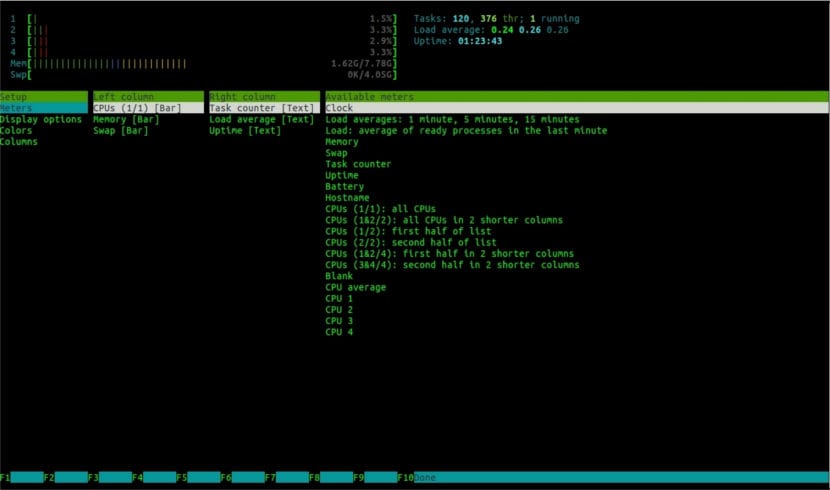
ಇಲ್ಲಿಂದ ನೀವು ಮುಖ್ಯ htop ವಿಂಡೋವನ್ನು ಗ್ರಾಹಕೀಯಗೊಳಿಸಬಹುದು. ಉದಾಹರಣೆಗೆ, ನಾವು ವಿಷಯಗಳನ್ನು ಮರೆಮಾಡಬಹುದು ಅಥವಾ ತೋರಿಸಬಹುದು, ಬಣ್ಣಗಳನ್ನು ಬದಲಾಯಿಸಬಹುದು ಮತ್ತು ಇನ್ನಷ್ಟು ಮಾಡಬಹುದು. ಆದರೆ ಈ ಸಂರಚನೆಯು ಈ ಲೇಖನದ ವ್ಯಾಪ್ತಿಯನ್ನು ಮೀರಿದೆ, ಆದರೂ ಇದು ಪ್ರತಿ ಬಳಕೆದಾರರಿಗೆ ಪರಿಹರಿಸಲು ಸಾಕಷ್ಟು ಸುಲಭವಾಗಬೇಕು.
ನಿಮ್ಮ ಪ್ರಕ್ರಿಯೆಗಳನ್ನು ನಿರ್ವಹಿಸಿದ ನಂತರ, ನೀವು ಮಾಡಬಹುದು 'q' ಕೀಲಿಯನ್ನು ಒತ್ತುವ ಮೂಲಕ htop ನಿಂದ ನಿರ್ಗಮಿಸಿ.